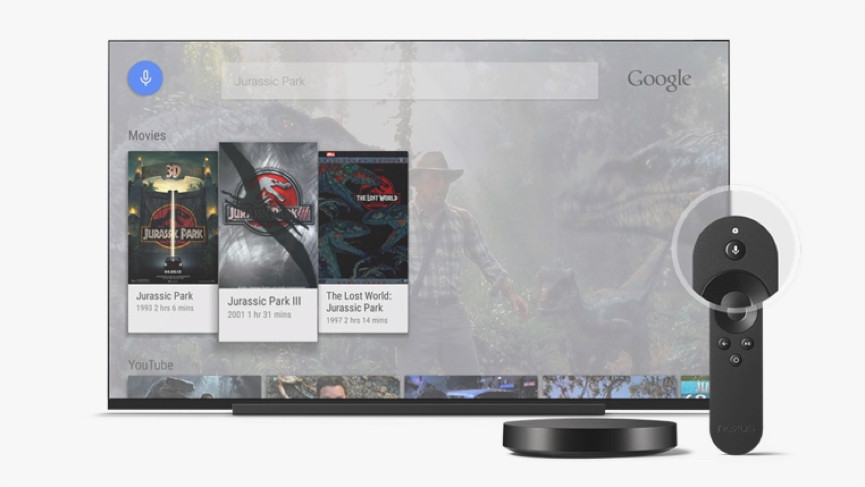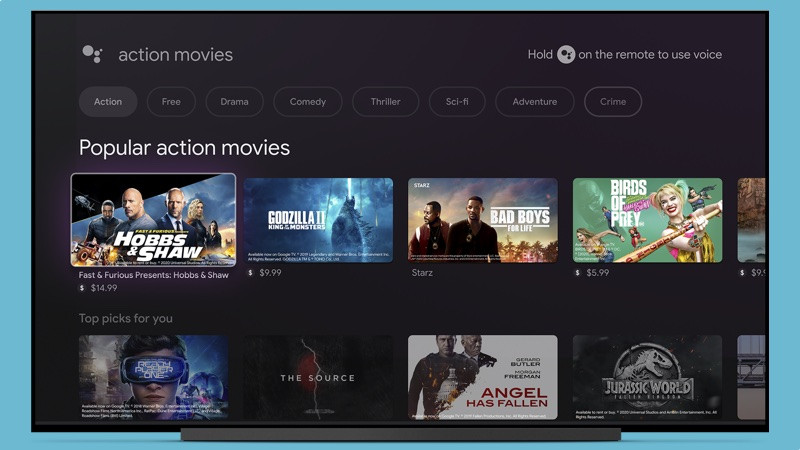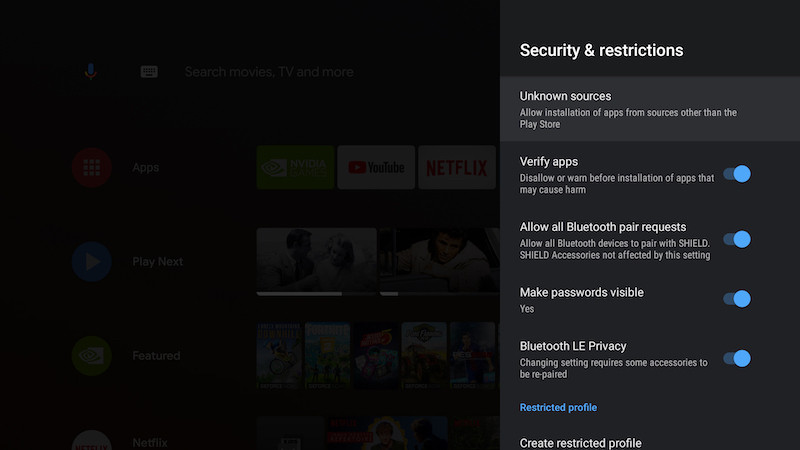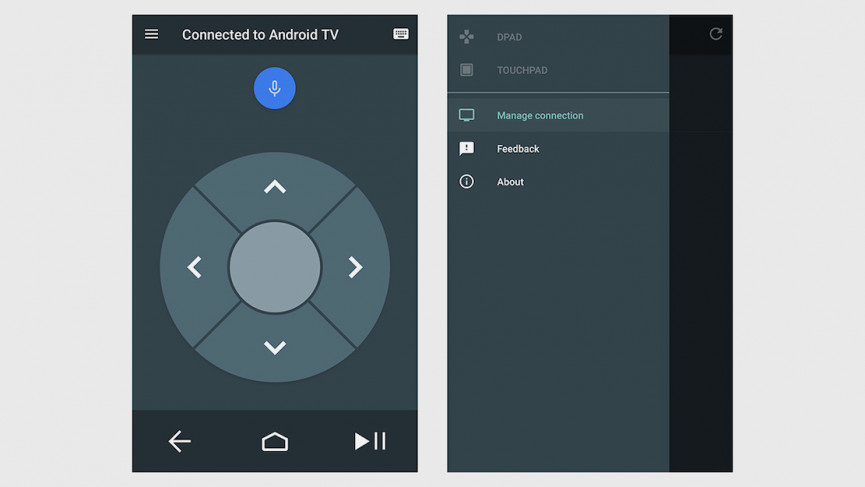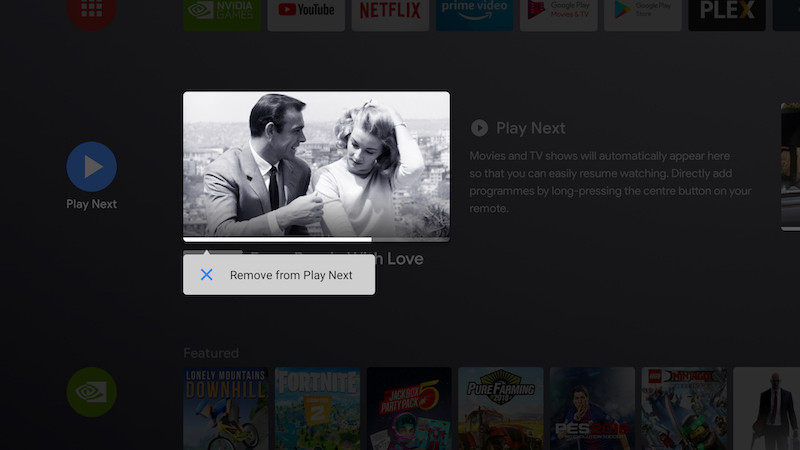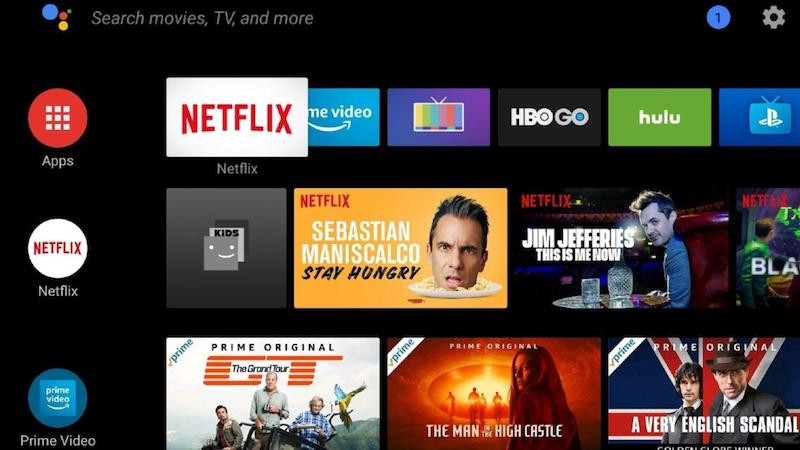Ultimative Anleitung für Android TV: Funktionen, Tipps und die besten Apps zum Herunterladen
Android TV kann die intelligenten Teile vieler Smart-TVs von Philips und Sony mit Strom versorgen, und es ist eine Plattform, die als wichtiger Bestandteil des Smart Home weiter wächst.
Google sagt, dass die Plattform zig Millionen Nutzer hat und über 100 Partner sie auf ihre Fernseher bringen. Es unterscheidet sich ein wenig von Apples tvOS, das nur auf Apple TVs ruht. Stattdessen kann Android TV für Streaming-Sticks und TV-Geräte verwendet werden. Es ähnelt eher Amazons Fire TV oder Rokus OS.
Möglicherweise haben Sie bereits einen Android-Fernseher in Ihrem Zuhause – Geräte von Sony Bravia, Philips OLED und Sharp Aquos, auf denen die Plattform ausgeführt wird, sind seit Jahren erhältlich.
Zu Android TV gesellt sich jetzt Google TV: Google hält vorerst an der Linie fest, dass Google TV auf Android TV läuft, anstatt es zu ersetzen. Mit anderen Worten, Google ist wie eine aufgeladene Version von Android TV, kein direkter Ersatz.
Wir gehen jedoch davon aus, dass Google TV ab diesem Zeitpunkt langsam von Android TV abgelöst wird. Google TV ist bereits auf den neusten Chromecast und Fernsehgeräten von Sony und TCL zu finden. Technisch gesehen läuft Android TV immer noch unter Google TV, aber es sieht so aus, als ob der letztere Begriff in Zukunft mehr Verwendung finden könnte, auch wenn beide weitgehend gleich sind.
Was also bringt Android TV, was kann es und lohnt es sich, wenn andere Streaming-Sticks so günstig sind? Lesen Sie weiter für unsere Tipps und Tricks zu Android TV mit Details zu einigen großartigen versteckten Funktionen, von denen Sie vielleicht noch nichts gewusst haben.
Was ist Android-TV?
Android TV hat viel zu bieten, ist aber nicht für jeden geeignet. Wenn Sie beispielsweise nach einem 4K-Smart-TV suchen, sollten Sie die Vorteile von Android TV wie den integrierten Google Cast in Betracht ziehen – aber Sie möchten vielleicht auch nur wissen, mit welchen Streaming-Diensten es funktioniert.
Android TV ähnelt in vielerlei Hinsicht dem, was Hersteller selbst mit TV-UIs machen – zum Beispiel Samsungs Tizen, LGs WebOS oder Roku TV.
Die Home-Taste auf Ihrer Fernbedienung führt Sie zu einem einfach zu navigierenden Bildschirm mit App-Symbolen mit Shortcut-Kacheln, die Sie direkt zu Videos oder Sendungen weiterleiten, die Ihnen laut Google gefallen werden. Dies kann ein Hit und Miss sein und scheint größtenteils einfach die neuesten Ergänzungen zu Streaming-Diensten zu durchsuchen.
Was ist Google TV
Sie haben vielleicht gehört, dass Google TV letztes Jahr auf dem Chromecast der 4. Generation live gegangen ist. Es wurde erwartet, dass der Spitzname Google TV vielleicht ein Ersatz für Android TV sein würde, aber das ist (zumindest vorerst) nicht der Fall.
Google TV ist praktisch eine Schicht von Android TV, mit Apps wie Amazon Prime Video, YouTube, Netflix, Disney+ und HBO Max an Bord.
Wie die Fire TV-Benutzeroberfläche von Amazon stellt Google TV Shows und Filme aus einer Reihe verschiedener Quellen für Sie zusammen, je nachdem, was Sie abonnieren.
Google TV, mit der Macht von Android TV dahinter, bedeutet Zugriff auf mehr als 6.500 Apps und die Möglichkeit, 400.000 Filme und TV-Episoden zu durchsuchen. Mit YouTube TV ist in den USA auch Live-Fernsehen im Paket.
Es sieht auch so aus, als ob die Google Play Movies & TV-App auch ein Google TV-Rebranding erhalten wird, was Google TV eher zu einem direkten Gegenstück zu Apple TV macht (das eine Box, eine App und ein Streaming-Dienst ist). .
Viele der Funktionen und Tipps, die wir unten erwähnen werden, gelten sowohl für Android TV als auch für Google TV, daher spielt es keine Rolle, mit welchem Sie arbeiten.
Android-TV-Funktionen
- Anwendungen und Streaming
- Spiele
- GoogleCast
- Google Assistant-Sprachsteuerung und -Suche
GoogleCast
Eine Schlüsselfunktion, die in Android TV integriert ist, ist Google Cast, sodass Sie auch Video und Audio von Cast-fähigen Apps wie YouTube, Netflix, BBC iPlayer, Spotify oder Google Play Movies von Ihrem Telefon oder Tablet (Android, iOS) übertragen können. und von Chrome auf Ihrem Laptop (Mac, Windows, Chromebook).
Sie können den Fernseher auch über Android TV für iPhones und Android-Telefone steuern, einschließlich der Verwendung des Mikrofons.
Verwenden Sie die Sprachsteuerung und Google Assistant
Google Assistant ist erwartungsgemäß direkt in Android TV integriert. Das bedeutet, dass Sie die Lautstärke anpassen, nach Sendungen und Filmen suchen, die Wettervorhersage abrufen, Ihre intelligenten Lichter steuern und vieles mehr – alles mit Ihrer Stimme.
Google Assistant ist erwartungsgemäß direkt in Android TV integriert. Das bedeutet, dass Sie die Lautstärke anpassen, nach Sendungen und Filmen suchen, die Wettervorhersage abrufen, Ihre intelligenten Lichter steuern und vieles mehr – alles mit Ihrer Stimme.
Fernseher übernehmen nun Lautsprecher als zentrale Schaltstelle des Smart Homes und wandeln sich dank smarter Assistenten. Aber da Android TV in letzter Zeit einige kosmetische Änderungen erfahren hat und nur eine ausgewählte Anzahl von Marken und Modellen mit integriertem Assistenten zur Auswahl stehen, kann es schwierig sein zu wissen, wonach man suchen soll.
Wenn Sie Google Assistant auf Ihrem Fernseher haben, was können Sie damit eigentlich machen – und wie steuern Sie alles? Die angebotenen Funktionen sind denen Ihres intelligenten Lautsprechers oder Ihres intelligenten Displays ziemlich ähnlich, weshalb der Fernseher schnell zu einem Rivalen als ultimativer Controller Ihres breiteren Smart Home wird.
Fragen Sie nach dem Wetter, Ihrem bevorstehenden Zeitplan oder dem Datum eines berühmten Ereignisses und so weiter. Sie können auch mit Google Assistant sprechen, um intelligente Lichter, Kameras, Lautsprecher und mehr zu steuern – mit dem zusätzlichen Vorteil natürlich der Visualisierung direkt vor Ihnen.
Sie können Google Assistant beispielsweise bitten, den Live-Feed von allen verbundenen Nest-Überwachungskameras zu streamen, die Sie eingerichtet haben.
Auf der TV-Seite ist es möglich, die vor Ihnen gezeigte Aktion zu steuern – wenn Sie Zeit sparen möchten, indem Sie durch Menüs springen oder versuchen, durch eine App zu navigieren, sprechen Sie es stattdessen einfach aus.
Du könntest zum Beispiel sagen „Hey Google, spiele The Queen's Gambit auf Netflix” oder „Pause” oder „nächste Folge”. Sie können den Google-Assistenten auch dazu bringen, verschiedene Filme, Fernsehsendungen und Musik zu entdecken, indem Sie einfach Ihre Suche nach einer bestimmten Show, einem bestimmten Film, einem bestimmten Schauspieler oder was auch immer aussprechen.
Sie können mit dem Assistenten über das Mikrofon in Ihrer TV-Fernbedienung interagieren – entweder über die herkömmliche Aufforderung „Hey Google” oder durch Drücken einer bestimmten Taste auf der Fernbedienung, um die Karte auf der Unterseite des Fernsehers zu erzeugen. Beide funktionieren im Allgemeinen gut, und Sie werden feststellen, dass Sie die Aktionstaste auf der Fernbedienung viel häufiger drücken als die physischen Tasten an einem Lautsprecher.
Einige der Funktionen variieren zwischen den Apps, wobei Netflix, YouTube und Google Movies & TV zu denen gehören, die das beste Erlebnis bieten. Google hat hier ein umfassendes Support-Dokument zu unterstützten Apps und deren Steuerung zusammengestellt .
Vergessen Sie nicht, dass Ihr Smart-TV und Android-TV in Zukunft ebenso wie Ihr Smartphone weiterhin Updates erhalten – das sollte im Laufe der Zeit mehr Funktionalität für Google Assistant und eine bessere Integration in die Apps Ihres Fernsehers bedeuten. Wir werden dieses Handbuch nach Bedarf aktualisieren, um die neuesten Funktionen aufzunehmen.
Tipps und Tricks für Android TV
Fügen Sie Android TV einen Gaming-Controller hinzu
Es gibt viele tolle Spiele für Android TV, aber das Spielen mit einer Fernbedienung ist nicht das einfachste. Sie sind viel besser dran, wenn Sie einen Bluetooth-fähigen Gamecontroller koppeln – neuere PlayStations und Xboxes haben kompatible Controller, oder es gibt eine Menge billiger online.
Öffnen Sie auf Ihrem Android TV-Gerät das Menü Einstellungen (über das Zahnradsymbol oben rechts) und wählen Sie dann Fernbedienungen und Zubehör. Wenn Sie dann Zubehör hinzufügen auswählen, sucht das Android TV nach Ihrem Controller, der mehr gekoppelt sein sollte. Sie können den Controller bei Bedarf sogar verwenden, um auf dem Startbildschirm Ihres Fernsehers und in Nicht-Gaming-Apps zu navigieren.
Laden Sie zusätzliche Android-Apps von der Seite
Sie werden wahrscheinlich bemerkt haben, dass der Google Play Store auf Ihrem Android TV bei weitem nicht so voll ist wie der auf Ihrem Android Smartphone: Der Play Store von Android TV zeigt einfach dedizierte Apps, die für den großen Bildschirm entwickelt wurden.
Theoretisch können Sie Ihrem System jedoch jede Android-App hinzufügen – das ist das Schöne an Googles Open-Source-Ansatz. Wir sagen "theoretisch", weil einige Apps einfach nicht auf einem Fernseher geladen werden, selbst wenn Sie es schaffen, sie zu installieren (eine schnelle Online-Suche sollte Ihnen sagen, ob Ihr Favorit den Schnitt macht).
Um an weitere Apps zu gelangen, benötigen Sie zunächst einen Dateimanager. File Commander ist einer der besten der Reihe, und sobald er installiert ist, können Sie ihn mit Ihrem Google Drive-Konto verbinden und Android-App-APK-Dateien von einer vertrauenswürdigen Quelle wie APKMirror übertragen.
Je nachdem, wie aktuell Ihre Version von Android TV ist, erhalten Sie möglicherweise eine Meldung, dass unbekannte Apps nicht installiert werden können. Wählen Sie in diesem Fall Einstellungen aus dem Dialogfeld und verwenden Sie dann den Kippschalter auf dem folgenden Bildschirm, um sicherzustellen, dass File Commander Apps von außerhalb des Play Store installieren darf.
Wie wir gesagt haben, kann dies ein Hit und Miss sein. Einige Apps verstehen die Android TV-Oberfläche nicht oder funktionieren nicht mit Ihrem Controller, weshalb Android TV die Apps einschränkt, die Sie überhaupt installieren können. Wenn es jedoch eine App oder ein Spiel gibt, die Sie unbedingt auf die große Leinwand bringen möchten, ist dies eine Möglichkeit, dies zu tun.
Verwenden Sie Ihr Telefon als Fernbedienung
Sie müssen nicht den klobigen Controller verwenden, der in der Verpackung Ihres Fernsehers enthalten ist, wenn Sie dies nicht möchten – es ist besonders schwierig, Einstellungsbildschirme zu bedienen und damit Text einzugeben. Verwenden Sie stattdessen die offizielle Android TV-Fernbedienungs-App, um die Android TV-Oberfläche zu umgehen – Sie finden die Android-Version hier und die iOS-Version hier.
Verwenden Sie Android TV als Chromecast
Ihr Android-Fernseher fungiert gleichzeitig als Chromecast, mit den gleichen Beaming-Fähigkeiten wie ein dediziertes Chromecast-Gerät, das Ihnen zur Verfügung steht. Sie müssen auch nichts tun, um dies einzurichten – wenn Casting in Ihren Android- oder iOS-Apps verfügbar ist, sehen Sie Ihr Android TV-Gerät als Option aufgeführt (unter Android können Sie auch das Display Ihres Telefons auf dem spiegeln). TV über die Screencast – Option in den Schnelleinstellungen).
Optimieren Sie den Startbildschirm
Es ist Ihr Android TV, stellen Sie also sicher, dass es das zeigt, was Sie sehen möchten – Sie können steuern, in welcher Reihenfolge die Apps angezeigt werden, welche Apps in der „Play Next”-Warteschlange angezeigt werden und sogar, ob Audio- und Videovorschauen erlaubt sind während Sie surfen.
Öffnen Sie Einstellungen auf Ihrem Android TV-Gerät und wählen Sie dann Geräteeinstellungen und Startbildschirm aus, um Änderungen vorzunehmen. Sie können auch schnelle Anpassungen vornehmen, indem Sie die Auswahltaste auf Ihrer Fernbedienung gedrückt halten, während Sie durch die Miniaturansichten des Startbildschirms blättern.
Richten Sie Ihre Beobachtungsliste ein
Eine der neueren Verbesserungen, die Google TV mit sich bringt, ist die Idee einer Beobachtungsliste: Wenn Sie durch Ihre verschiedenen Apps blättern, werden Sie feststellen, dass Sie Fernsehsendungen und Filme zu Ihrer Beobachtungsliste hinzufügen und diese Liste über die Bibliothek abrufen können Bereich auf der Hauptschnittstelle.
Diese Beobachtungsliste folgt Ihnen auch auf allen Geräten. Wenn Sie in Ihrem Webbrowser eine Google-Suche nach einer Fernsehsendung oder einem Film ausführen, während Sie in Ihrem Google-Konto angemeldet sind, sehen Sie dort auch eine Schaltfläche zum Hinzufügen zu Ihrer Beobachtungsliste.
Die besten 6 Apps für Android TV
Sie haben sich also einen Android-Fernseher zugelegt … welche Apps sollten Sie zuerst installieren? Dies sind sechs, von denen wir glauben, dass sie Ihnen gefallen werden.
Netflix
Natürlich ist Netflix hier – es hat die Art und Weise, wie wir Inhalte konsumieren, revolutioniert, und seine Android TV-App ist ausgefeilt und umfassend. Es integriert sich nahtlos in das Android TV-Erlebnis mit einer eigenen Empfehlungsleiste auf dem Startbildschirm (die Sie bei Bedarf deaktivieren können).
Alle notwendigen Funktionen und Optionen sind leicht zugänglich, die Auswahl an Filmen und Fernsehsendungen scheint sich ständig zu verbessern, und die Steuerung durch Google Assistant wird ebenfalls unterstützt.
Disney+
Disney Plus gibt es noch nicht so lange wie Netflix, aber es holt schnell auf. Es bietet eine Fülle von Inhalten für Erwachsene und Kinder gleichermaßen und deckt alles ab, von Star Wars über Pixar-Filme bis hin zu jeder Episode der Simpsons – und es kommen ständig neue Inhalte hinzu (viele davon sind mit dem Marvel-Universum verbunden).
Wie zu erwarten, ist die Benutzeroberfläche glatt und zugänglich, und Sie können separate Profile für alle verwenden, die das Android TV-Gerät teilen.
Spotify
Sie denken wahrscheinlich an Video, wenn Sie an Android TV denken, aber es gibt hier auch eine Spotify-App für alle Ihre Musik-Streaming-Anforderungen (oder eine Deezer-App, wenn Sie diese bestimmte Plattform bevorzugen).
Die Anmeldung bei Ihrem Konto ist einfach, die App nutzt den zusätzlichen Bildschirmplatz auf einem Fernseher gut aus, und die Wiedergabe im Hintergrund wird ebenfalls unterstützt – Sie sehen oben auf dem Startbildschirm eine Leiste, die gerade läuft, wenn Sie sich zurückziehen Spotify-App.
Youtube
Sie brauchen uns wahrscheinlich nicht zu sagen, dass das YouTube-Erlebnis auf Android TV großartig ist – von der Art und Weise, wie Sie Empfehlungen, Trendvideos und Ihre Abonnements auf dem Startbildschirm erhalten, bis hin zu der riesigen Menge an verfügbaren Inhalten Sie, mit der Leichtigkeit, mit der Sie sich in der Benutzeroberfläche bewegen können.
Über diese App können Sie auch auf eine ganze Menge Musik und Ihre Einkäufe bei Google Play Movies & TV zugreifen.
Plex
Wenn Sie Plex noch nicht kennen, lernen Sie es sofort kennen – Sie können Ihr eigenes personalisiertes Netflix oder Spotify über die App erstellen und es dann auf jedes Gerät streamen, das Sie besitzen, einschließlich Ihres Android TV.
Die Plex-App für Android TV ist genauso gut gemacht wie die anderen Plex-Apps, sodass Sie direkt zu dem zurückkehren können, was Sie bereits sehen, und sich nahtlos in den Startbildschirm integrieren lassen – so sollten alle TV-Apps erstellt werden.
Peloton
Fitness-Apps passen auch sehr gut zu einem großen Android-TV-Bildschirm, und Sie können Peloton nutzen, unabhängig davon, ob Sie eines der Trainingsgeräte des Unternehmens haben oder nicht (Sie benötigen jedoch ein digitales Abonnement).
Es gibt Tausende von Videokursen und -aktivitäten, die Sie mit oder ohne Ausrüstung durcharbeiten können, und Sie können sie zu jeder Tageszeit laden. Darüber hinaus leistet die App auch hervorragende Arbeit, um Ihren Fortschritt im Auge zu behalten.